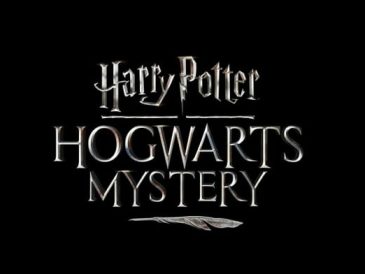La personnalisation de la barre d’outils dans Minecraft Legends joue un rôle essentiel car elle vous permet d’utiliser différentes mélodies en appuyant simplement sur un bouton. Par défaut, au fur et à mesure que vous progressez dans le jeu, vous trouverez différentes mélodies, qui ne sont rien d’autre que des actions spécifiques, qui sont automatiquement assignées aux barres de raccourcis.
Tout va bien jusqu’à ce que vous atteigniez un certain point dans le jeu et que vous ayez débloqué plus de mélodies que la limite de la barre d’outils. Heureusement, le jeu vous permet de personnaliser votre barre d’outils selon vos préférences, et dans ce guide, nous allons vous montrer comment le faire.
Comment personnaliser votre barre d’outils dans Minecraft Legends

Dans Minecraft Legends, vous pouvez personnaliser votre barre d’outils à l’aide du livre de chansons auquel vous pouvez accéder en appuyant sur la touche « R » de votre clavier sur PC ou sur le bouton correspondant de votre manette, selon que vous jouez au jeu sur PlayStation ou Xbox.
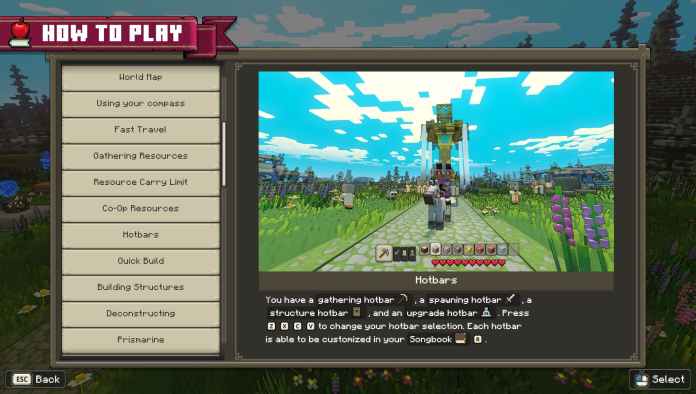
Astuce : Pour savoir comment accéder au Songbook dans Minecraft Legends, ouvrez le menu pause et sélectionnez l’option « How To Play ». Ensuite, faites défiler jusqu’à la section Hotbars pour trouver les boutons de raccourci respectifs permettant d’accéder aux quatre hotbars et au Songbook.
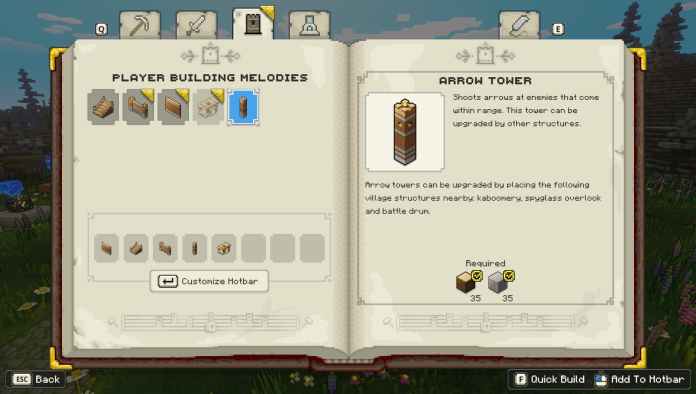
Une fois que vous avez ouvert le recueil de chansons, vous pouvez voir quatre onglets différents, chacun correspondant à un type de barre d’outils particulier que vous trouverez ci-dessous :
- Barre d’outils de collecte – Une barre d’outils qui stocke une variété de mélodies que vous pouvez utiliser pour collecter différentes ressources dans l’Overworld.
- Barre d’alimentation – Une barre d’alimentation contenant des mélodies utilisées pour faire apparaître différents golems et autres compagnons qui vous aideront au combat.
- Barre d’outils de structure – Comme son nom l’indique, la barre d’outils de structure contient des mélodies que vous pouvez utiliser pour construire des structures telles que des murs, des escaliers, des tours et d’autres choses.
- Barre d’amélioration – Une barre d’amélioration contenant des mélodies qui peuvent vous aider à effectuer des réparations et des améliorations.

En fonction de vos besoins, accédez à l’onglet dont vous souhaitez personnaliser la barre d’outils et appuyez sur le bouton correspondant pour commencer la personnalisation. Une fois que vous avez terminé, sortez du menu et vous trouverez votre nouvelle barre d’outils entièrement personnalisée.
Remarque : sur PC, appuyez sur la barre d’espacement pour commencer à personnaliser votre barre d’outils.
Voilà, c’est fait. Voilà qui conclut notre guide sur la personnalisation de la barre d’outils dans Minecraft Legends.
Minecraft Legends est actuellement disponible sur PC, PlayStation et Xbox. Pour en savoir plus sur Minecraft Legends, consultez notre section dédiée aux guides.
Lire plus Guide:
- Minecraft: Comment sauvegarder les barres d’outils
- Dead Island 2 : Comment débloquer le coffre du bâton Eschaton
- Comment le JcJ va fonctionner dans Minecraft Legends – Détails multijoueur
- Où trouver la clé du prix Nikki dans Dead Island 2
- Can You Mine dans Minecraft Legends ?
- Atomic Heart : Comment utiliser les pistolets à cartouches